Как автоматически собирать отзывы в мессенджерах в TextBack

Как настроить автоматическое получение обратной связи от ваших клиентов на платформе Textback.
Разбор на примере опроса после того, как была завершена доставка како заказанного товара по адресу получателя. Этот пример можно легко адаптировать под взятие отзыва, например после прохождения онлайн-курса.
Итак, после выполнения заказа, мы хотим узнать у клиента:
Для начала нам нужно понять, как клиенты могут попадать в эту воронку, чтобы пройти опрос. Попасть в автоворонку они могут как минимум тремя способами.

Первый способ — вы можете сделать рассылку по номерам телефонов в 3 мессенджера ВКонтакте, Viber и в WhatsApp. Рассмотрим пример с Viber. В рассылку по номеру телефона добавьте кнопку со специальной ссылкой (с этим может помочь служба поддержки TextBack, если вы скажите, какой тег в нее нужно добавить). Когда клиент нажмет на эту кнопку, ему будет присвоен нужный тег и запустится ваши цепочка.
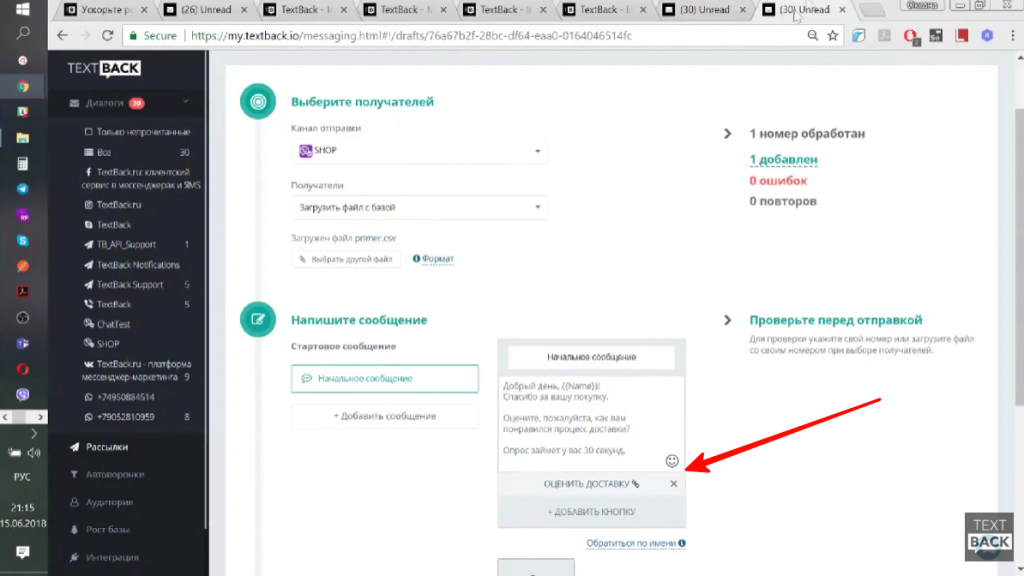
Второй вариант. Ваш менеджер может сам присвоить тег в личном кабинете.
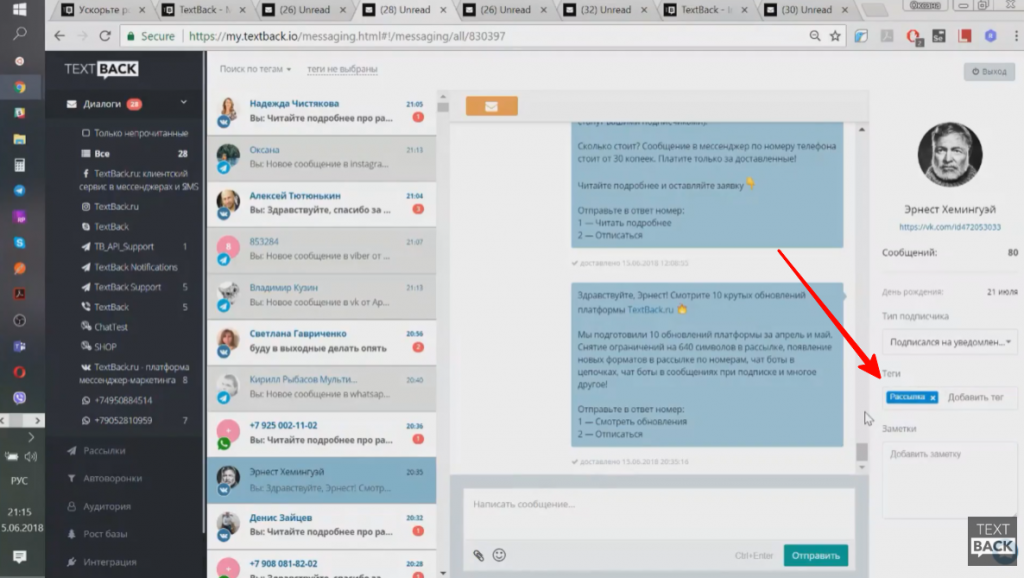
Третий вариант. Вы можете разместить виджет на вашем сайте. Например, это может быть страница после оплаты. В виджете подписки можно указать тег, который будет присвоен автоматически. Всем подписчикам будет запускаться ваша цепочка, где будете настроен опрос в виде чат-бота. Остальным пользователям цепочка запускаться не будет.
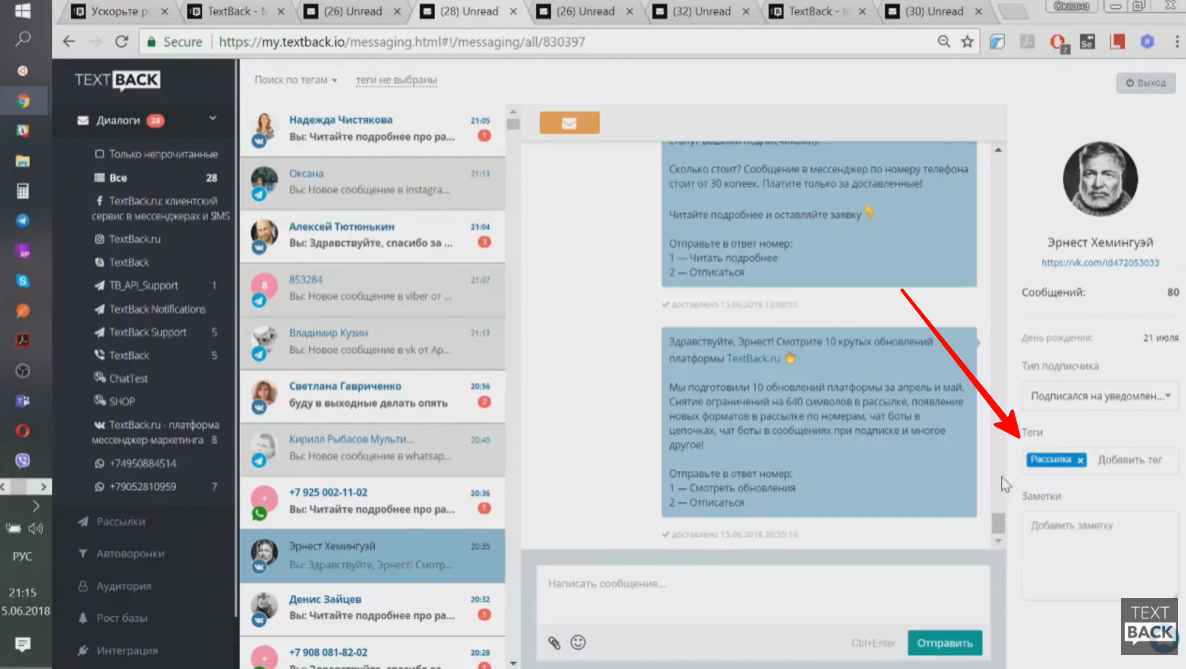
Давайте разберем настройки опроса на примере рассылки по номеру телефона через Viber . Заходим в раздел автоворонки и приступаем к созданию нашего чат-бота
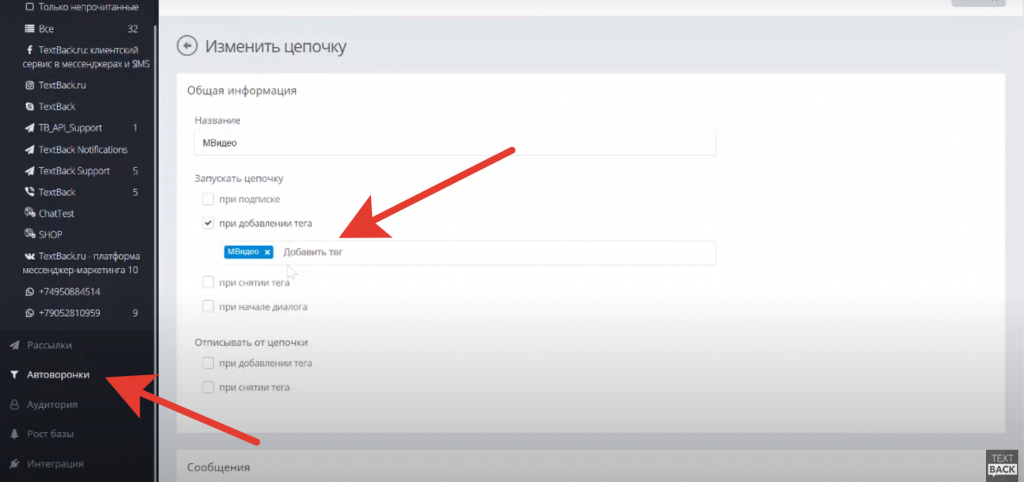
Для начала настраиваем запуск цепочки от навешанного тега, в нашем случае это будет тег “мвидео” и переходим к настройке сообщения.
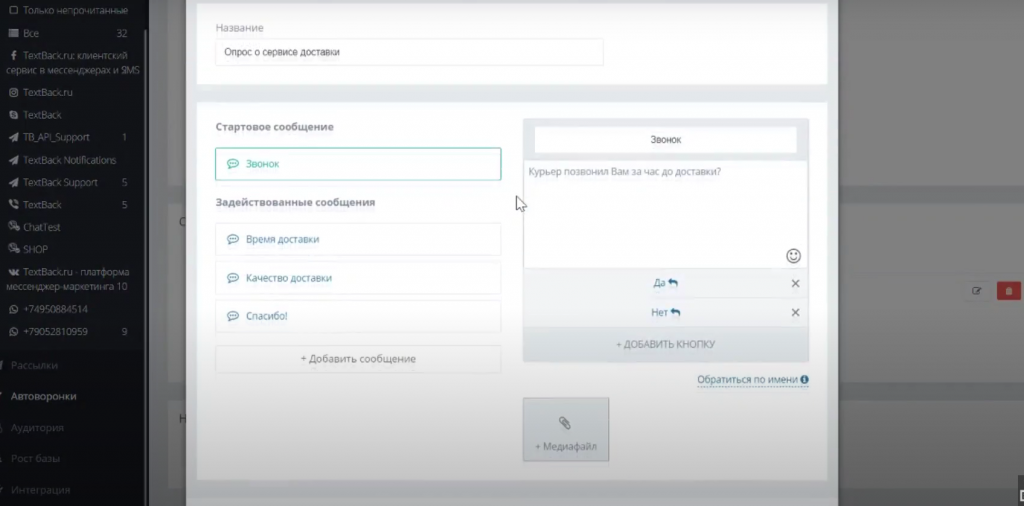
В самом начале заполняем стартовое сообщение, например “курьер позвонил вам за час до доставки?”. И варианты ответа “да” или “нет”. Посмотрим настройки кнопок — тип кнопки, выбираем “ответ”. Действие при нажатии на кнопку – “навешивание тега”, для того чтобы вы потом могли отфильтровать ваших пользователей по их ответу и отреагировать на их обратную связь.
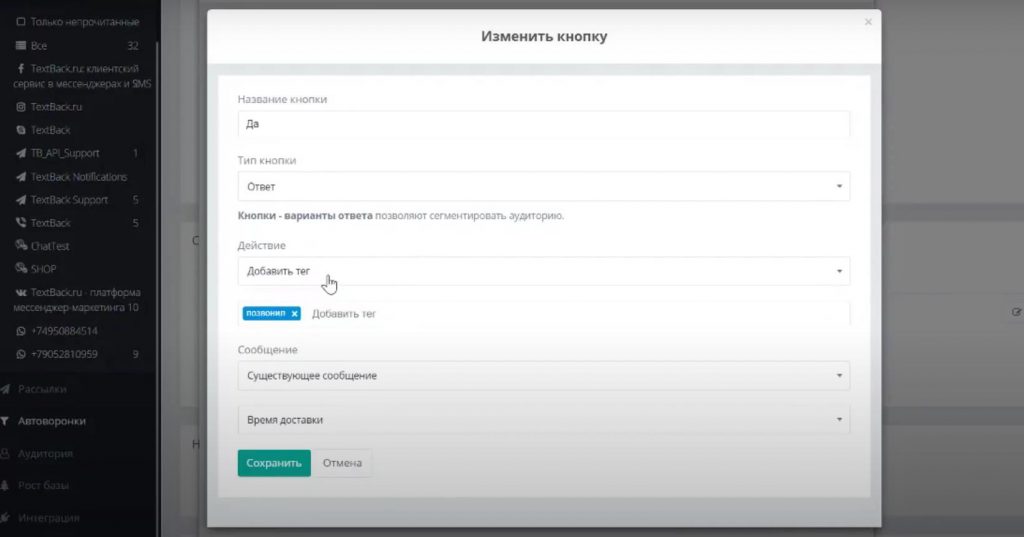
Указываем сообщение после нажатия на кнопки. Здесь указаны уже существующие сообщение, но при первой настройке вам нужно выбирать новое сообщение и настраивать его уже на следующем этапе. Обе кнопки (и “да”, и “нет”) ведут к одному и тому же вопросу, поэтому человек, который отвечает на вопросы чат-бота пройдет по каждому из трех вопросов, не пропуская ни один, и разница будет только в том, что ему будет навешивается разные теги, зависимости от его ответов.
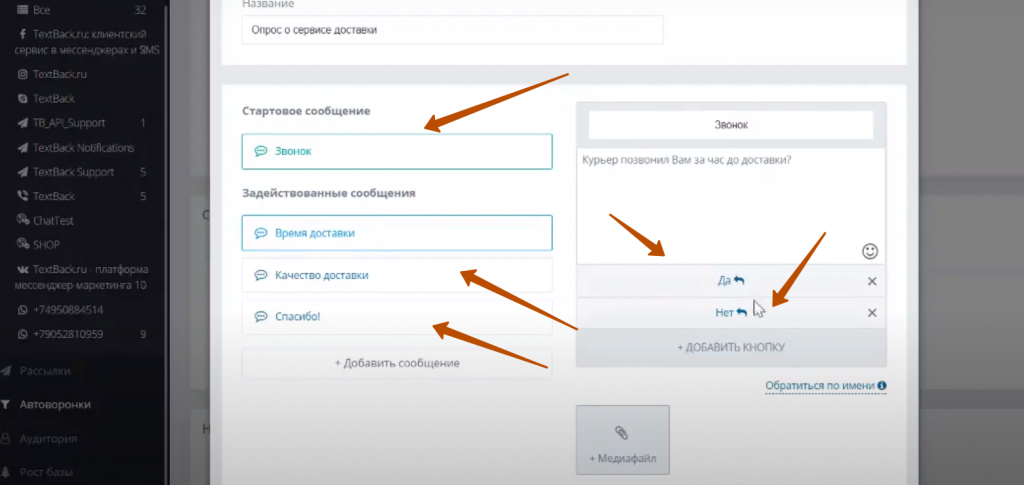
Следующий вопрос — время доставки. Ваш товар был доставлен вовремя? Тут аналогичная ситуация с настройками кнопок — меняется только теги при ответе: “доставлен вовремя” или “не вовремя”. Третий вопрос — качества доставки, где пользователи оценят его от 1 до 5.
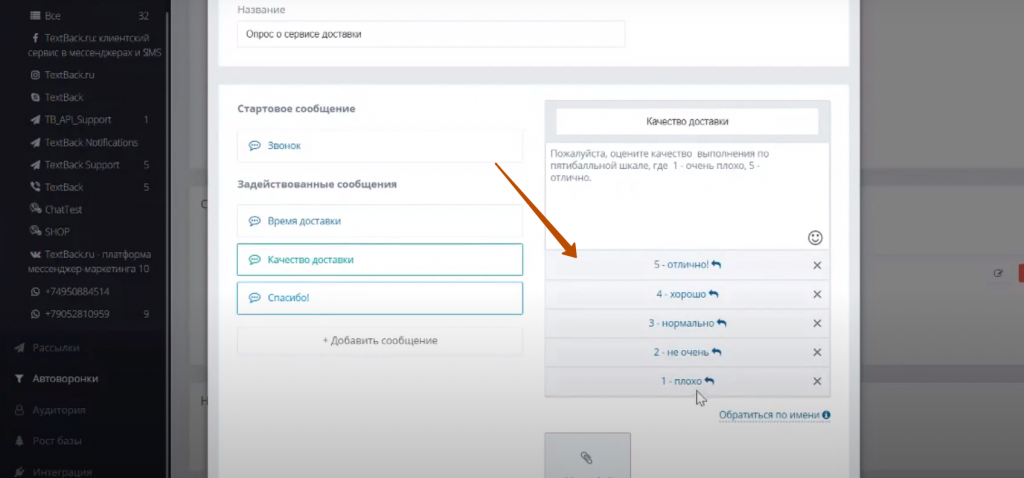
В конце мы переходим к финальным сообщениям. Тут вставлена кнопка-ссылка, где вместо самой ссылки вставлен телефон. При нажатии на эту кнопку с мобильного устройства клиент сразу может позвонить на прямой номер, указанный здесь. На этом настройку нашего чат-бота заканчивается.
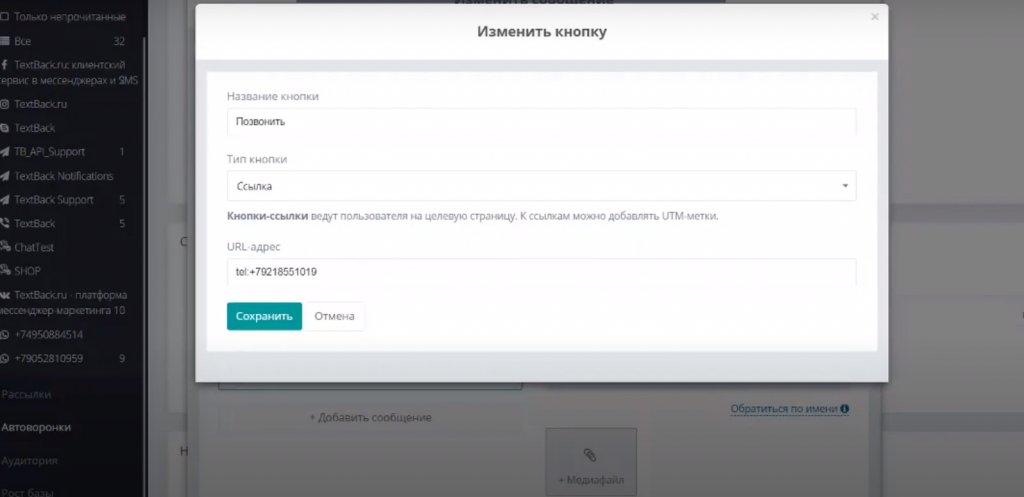
Теперь вам осталось только заводить клиентов в эту автоворонку. В видео выше показан пример как можно это настроить через Вайбер по номеру телефона.
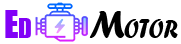

Спасибо, очень четко все объяснили.